Kuinka muuttaa Windows 10 -järjestelmän lukituksen aikakatkaisua
Windows 10 ei anna käyttäjille suoraa pääsyä järjestelmän lukituksen aikakatkaisuasetuksiin. Voit kaivaa Asetukset-sovellusta ja Ohjauspaneeli-sovellusta, etkä löydä mitään, jonka avulla voit valita, milloin järjestelmän pitäisi lukita automaattisesti. Ainoa kiertotapa tähän on käyttää näytönsäästäjää, joka on edelleen ominaisuus Windows 10: ssä. Voit ottaa sen käyttöön ja kun se on käytössä, se myös ottaa sen käyttöön lukita Windows 10 automaattisesti.
Vaikka tämä toimii ja on yksinkertaisin tapa lukita järjestelmä automaattisesti, jos se ei ole ollut aktiivinen tietyn ajanjakson ajan, siinä on puutteita. Näytönsäästäjä saattaa estää tiettyjä komentosarjoja toimimasta, jos ne kohdistavat tietokoneesi virranhallinta-asetukset. Tällöin joudut muokkaamaan rekisteriä ja muuttamaan Windows 10 -järjestelmän lukituksen aikakatkaisua.
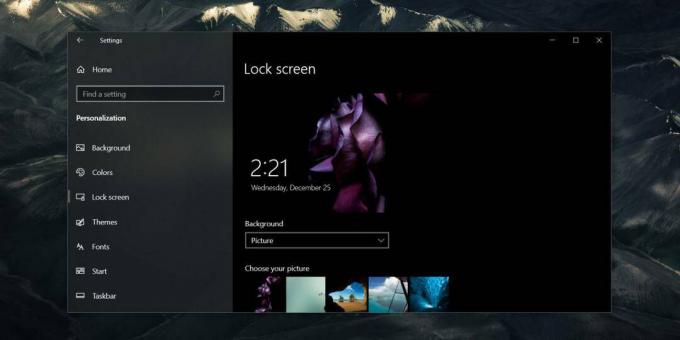
Windows 10 -järjestelmän lukituksen aikakatkaisu
Napauta Win + R-pikanäppäintä avataksesi käynnistysruudun. Kirjoita suoritusruutuun seuraava ja napauta enter.
regedit
Tämä tulee avaa rekisterieditori. Siirry seuraavaan sijaintiin rekisterieditorissa.
Computer \ HKEY_LOCAL_MACHINE \ SOFTWARE \ Microsoft \ Windows \ CurrentVersion \ Policies \ System
Etsi Järjestelmä-avaimen alla arvo nimeltä InactivityTimeoutSecs. On mahdollista, että tätä arvoa ei ole olemassa. Tällöin joudut luomaan sen itse.
Napsauta hiiren kakkospainikkeella Järjestelmä-näppäintä ja valitse Uusi> DWORD (32-bittinen) arvo pikavalikosta. Anna arvolle seuraava nimi.
InactivityTimeoutSecs
Kaksoisnapsauta sitä ja valitse avautuvassa ruudussa 'Desimaalinen' perusjärjestelmä. Kirjoita arvotietokenttään sekunneissa, kuinka kauan järjestelmän lukituksen aikakatkaisun tulisi olla. Jos esimerkiksi haluat, että järjestelmä lukittuu automaattisesti viiden minuutin käyttämättömyyden jälkeen, syötät 300 (60 × 5). Napsauta Ok ja käynnistä sitten järjestelmä uudelleen.

Järjestelmä lukittuu nyt automaattisesti, jos se ei ole aktiivinen rekisteriin asettaman ajanjakson ajan. Voit muuttaa intervallia milloin haluat, mutta joudut käynnistämään järjestelmän jokaisen muutoksen jälkeen, jotta sitä voidaan käyttää.
On mielenkiintoista, että Windows 10: llä ei ole yksinkertaisempaa ja suorempaa tapaa hallita tätä asetusta. Huomaat, että Windows 10 piilottaa useita muita virransyöttöön liittyviä asetuksia. Voit ottaa ne käyttöön vain muuttamalla tai lisäämällä arvoja Windows-rekisteriin.
Jos et aseta järjestelmän lukituksen aikakatkaisua, Windows 10 ei lukitu, vaikka näyttö olisi nukkunut. Se lukittuu vain, kun tietty aika on kulunut. Jos arvo puuttui rekisteristä, aluksi on mahdollista, että järjestelmäsi ei lukittu ollenkaan, ellei se mennyt lepotilaan.
Haku
Uusimmat Viestit
Hallitse ja lukitse hiiren napsautukset ja näppäinpainikkeet käytön rajoittamiseksi
Kid-avain-lukko on ilmainen sovellus, jonka avulla voit hallita sit...
Kuinka kirjoittaa aksentteja Windows 10 -käyttöjärjestelmään
Jos käytät näppäimistöä tai näppäimistöasettelua, joka tukee aksent...
CinemaDrape antaa sinun keskittyä ja saada asiat valmiiksi
Saatatko häiritä muita selainikkunan kohteita, kun katsot videoleik...



